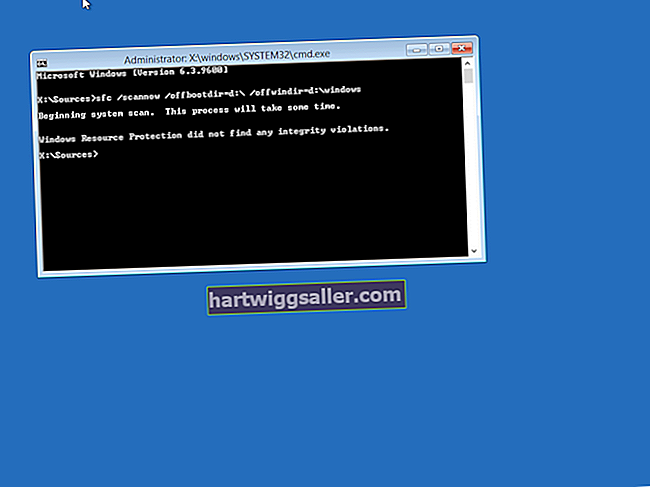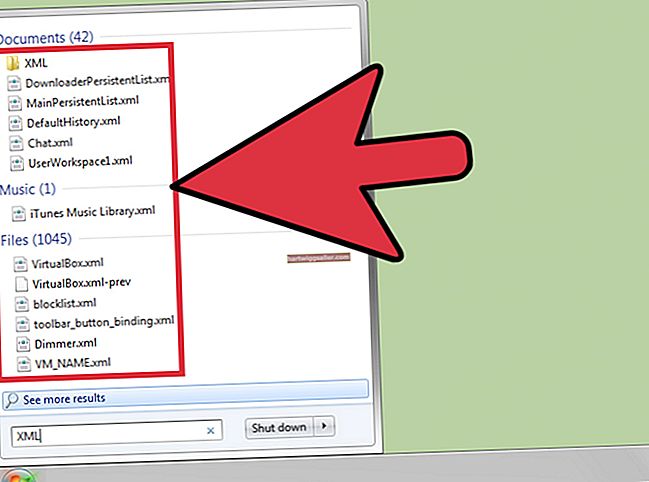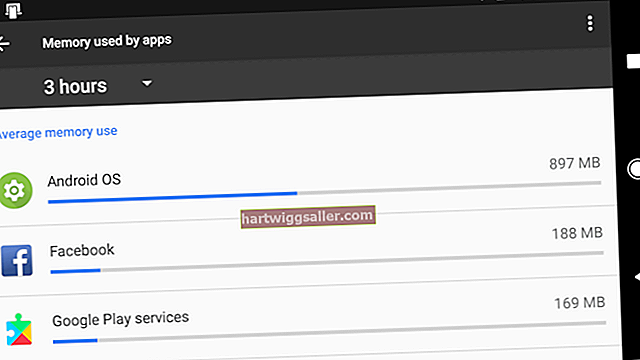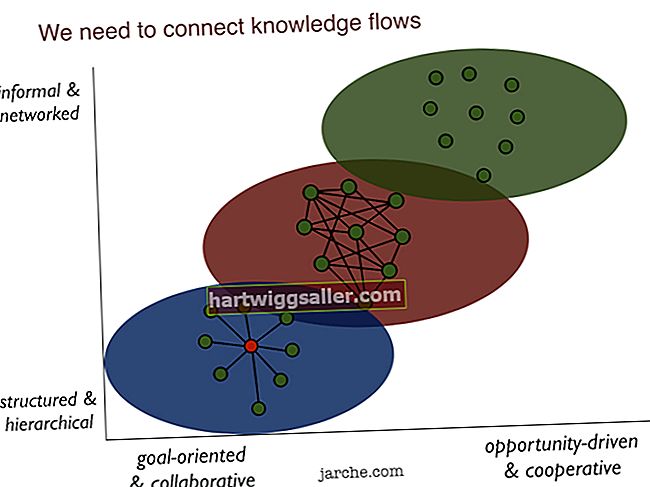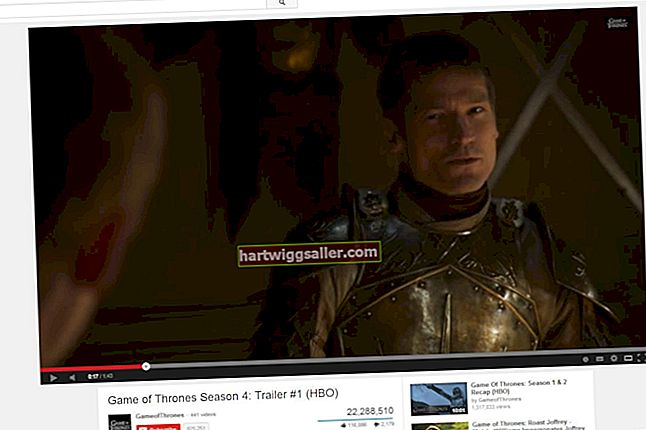Одржавање више од једног иТунес налога може бити користан метод за праћење куповине апликација и музике у вези са предузећем у односу на оне за вашу личну употребу. Стварањем две библиотеке, преузимања се чувају у два одвојена простора на вашем чврстом диску и можете да направите више од једног иТунес налога. Процес укључује стварање додатног корисника у вашем оперативном систему. Са два одвојена корисника можете да доделите додатне привилегије за ограничавање или дозволу приступа веб локацијама или апликацијама. Једном када су ваши налози подешени, можете без проблема да делите музику између корисничких налога тако да сви остану повезани.
1
Направите нови кориснички налог на уређају. За кориснике Мац рачунара, изаберите „Систем Преференцес“ (Подешавања система) у менију Аппле и пређите на мени „Виев“ (Поглед). Кликните на „Рачуни“ и изаберите дугме „+“ да бисте додали нови кориснички рачун у свој уређај. Уредите информације о кориснику и доделите све релевантне привилегије пратећи упутства на екрану.
За кориснике оперативног система Виндовс кликните на дугме „Старт“ (Виндовс), одаберите „Цонтрол Панел“ (Контролна табла) и одаберите „Адд ор Ремове Усер Аццоунтс (Додавање или уклањање корисничких налога)“. Отвориће се нови прозор. Кликните на „Направи нови налог“. Именујте рачун и поставите све релевантне привилегије пратећи упутства на екрану.
2
Пријавите се на нови кориснички налог који сте креирали.
3
Отворите иТунес и кликните на „Пријави се“. Унесите свој Аппле ИД и лозинку и пријавите се.
4
Преузмите куповину преко иТунес продавнице. Све датотеке повезане са овим куповинама чувају се под засебним корисничким налогом, раздвајајући тако иТунес рачуне и њихове библиотеке на истом рачунару.
5
Можете делити музику из обе библиотеке превлачењем музичке библиотеке на јавно доступно место на рачунару. Кликните на „Преференцес“ (Подешавања) у иТунес менију и поништите избор „Цопи филес то иТунес Медиа Либрари приликом додавања у датотеку библиотеке“. Додајте заједничку фасциклу у своју библиотеку из менија „Датотека“.